先日、PC用のモニターを買いました。3月末に今の家に引っ越してきて、ほぼほぼ在宅勤務になっていることから、この機会に仕事とプライベートの両方を充実させるべく、モニターを導入したんです。モニター選びは楽しいものですが、なかなか大変でもありました。
要件
モニター選びにあたって、まず要件を決めました。今の家は社宅なのですが狭かったり、その他特殊な条件があったりするので、整理してみたのです。
- 27インチ~30インチ程度の大きさ
- 解像度4K
- 以下の3つのデバイスを常時接続しておけること
- 業務用ノートPC: USB-C or HDMI or Display Port
- プライベートノートPC: USB-C
- J:COMチューナー: HDMI
ポイントは、J-COMチューナーでしょうか。家はJ:COM In My Roomが用意されていて、無料でケーブルテレビを視聴することができるのですが、狭いゆえにテレビをあえて設置するのもどうかなーと購入に踏み切れずにいました。で、どうせ仕事中はテレビを見ることもないので、モニターを買ってテレビも兼ねることにしたんです。
また、プライベートPCはHPのSpectreを使っているのですが、ポートはUSB-Cに統一されていて、なるべく変換せずに使いたいと思っていました。
候補
調べてみると、最近は27~28インチで4Kのモニターが手ごろになっているらしく、3万円代から買えるので価格.comのモニター人気ランキングでも上位に多数載っていました。一方、そういった廉価なものは、USB-Cに対応しておらず、HDMIも1ポートしか用意されていないようでした。
USB-Cに対応しているものは、5~6万円に値段が上がるようですが、PCにUSB-Cを経由した給電が可能になってACアダプターが不要になるため、PCの接続をすっきりさせられることがわかりました。ただ、給電可能なW数の確認が必要で、自分の持っているHP Spectreは65W給電が必要であることがわかりました。
65W以上の給電をサポートするUSB-Cポートを持ち、かつ前掲の3つのデバイスを常時接続できるものとなると、以下のものが候補に挙がりました。
結論
私に関連する要件と候補をまとると、こうなりました。
| 画面サイズ | 解像度(最大) | ポート | スピーカー | 納期(3月末時時点) | |
| HP U28 4K HDR | 28インチ | 4K | HDMI×1 Display Port×1 USB-C×1 (65W) USB3.0 ×3(ダウンストリーム) | × | 2~3か月 |
| Dell U2720Q | 27インチ | 4K | HDMI×1 Display Port×1 USB-C×1 (90W) USB-C×1(ダウンストリーム) USB3.0 ×3(ダウンストリーム) | × | 2~3か月 |
| LG 27UP850-W | 27インチ | 4K | HDMI×2 Display Port×1 USB-C×1 (96W) USB3.0 ×2(ダウンストリーム) | 5W+5W | 即納 |
| ASUS PA279CV | 27インチ | 4K | HDMI×2 Display Port×1 USB-C×1 (65W) USB3.0 ×4(ダウンストリーム) | 2W+2W | 即納 |
価格.comやYoutubeを見ると、HPやDellのコメントが多く、評判も良いようでした。要件的にも3つのデバイスを接続できます。
一方、LGとASUSは、HDMIを2ポート用意しているため、私の要件を満たす以上に余裕がありました。さらに、スピーカーがついていることがHP/Dellとは異なる点でした。
悩んだ末、ポートには余裕があったほうが良いだろうということと、なるべく早く入手したかったのでLGとASUSに絞りこみ、またLGとASUSでは5,000円ほど実勢価格に差があったため、ASUS PA279CVを選びました。
使ってみて
1か月使ってみて、ASUS PA279CVは自分の環境にはとても良い選択だったなと思っています。
【よかった点】
- スピーカーがついているのは、テレビとしても利用するので便利。出力が小さいので音はよくないが、狭い部屋でテレビを見る分には十分。
- HDMIが2ポートあったので、J:COMチューナーに加えて、Nintendo Switchも常時接続することにしたら、これがとても便利。すっかりモニターでSwitchを遊ぶようになりました。
- プライベートPCをUSB-C一本で接続することができるようになったのが最高。
- ダウンストリーム専用のUSBがなにげに便利。自分は写真などのファイルをUSBハードディスクに保管していたので、それをプライベートPCではなくモニター側に接続することができるようになって、すっきり。
【悪かった点】
- マニュアルにも書いてあったことに後で気が付いたのですが、USB-Cで2K/4K 60Hzで接続した場合、ダウンストリーム用のUSBが2.0になってしまいます。私の場合、USB 3.1として使いたかったので、USB-Cを30Hzで接続しています。特に問題はないのですが、PCの再起動等でUSB-Cが60Hz接続・USBが2.0接続に戻ってしまうことがあるので、その都度設定を直す必要があり、ちょっと不便です。
- どの入力を表示するかは、自動で検出してくれますが、思い通りにいかない場合があるので、手動で切り替える必要が時々あります。その際、モニタの物理ボタンを押す必要があるのですが、1. どれかボタンを押す -> 2. 入力選択ボタンを押す -> 3. 上下ボタンで入力を選択、4. 決定ボタンを押す、という4ステップを踏む必要があるので、ちょっと不便です。ショートカットボタンが2つ用意されているのに、入力選択は割り当てられないのでした・・・残念。
ご参考までに、こんな環境になりました(業務用PCは省いています)。
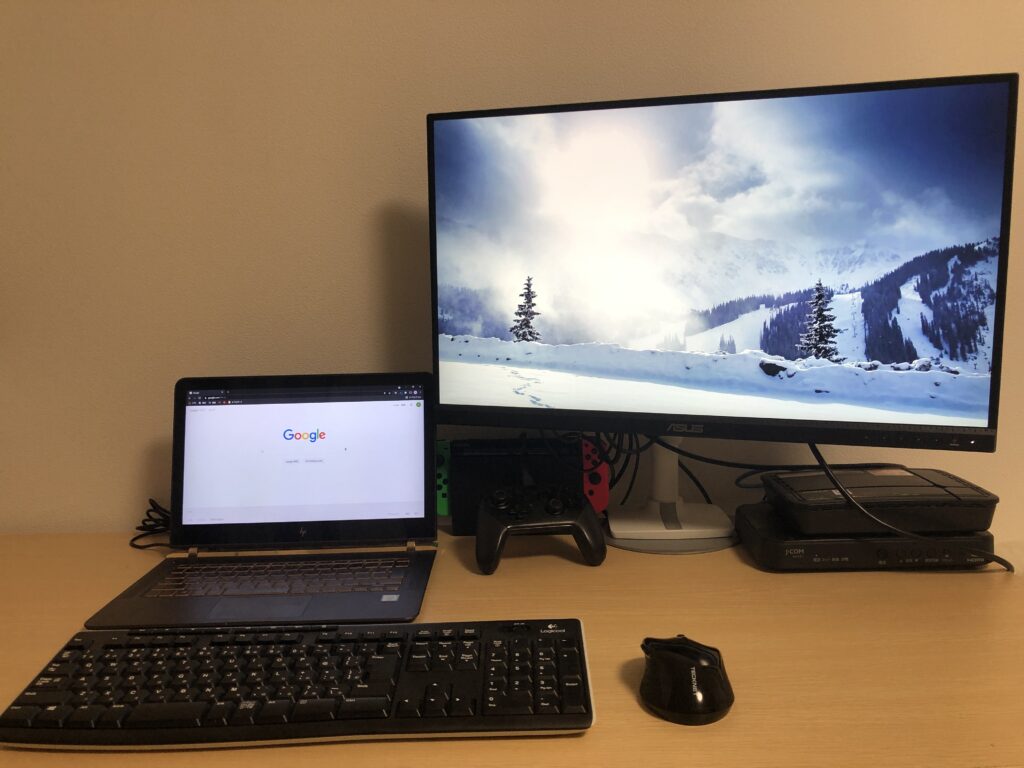
プライベートPC、Nintendo Switch、J:COMチューナー、J:COMケーブルモデム(モニターとは関係なし)をデスクに配置しています。
モニターの裏はこんな感じ。

モニターはエルゴトロンのモニターアームでデスクにマウントし、テレビとして使うときには方向を動かして使っています。また、USBハードディスクを100円ショップで買ってきた面ファスナー(両面テープ付き)を使用してモニター裏に固定することで、もはやUSBハードディスクの物理的な存在を意識することがなくなりました。これ、マジ便利です。



コメント